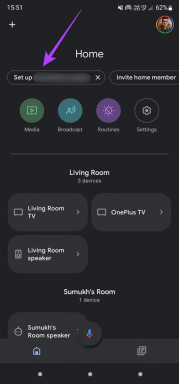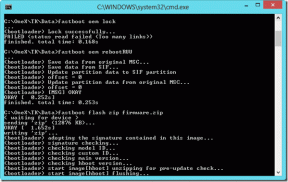Kuusi parasta tapaa lähettää suuria videoita iPhonesta
Sekalaista / / February 16, 2022
Uusimpien iPhone-puhelimien 4K-videotallennustuen ansiosta tyypillinen video voi kasvaa gigatavuihin. Ongelma ilmenee, kun haluat jakaa alkuperäisen videon laatua muuttamatta. On olemassa erilaisia tapoja lähettää suuria videoita iPhonesta.

Toki voit käyttää WhatsApp lähettää videoita, mutta palvelu on rajoitettu 16 Mt tiedostokoko vain. Alla olevien temppujen avulla voit helposti lähettää suuria videoita iPhonestasi kenelle tahansa.
1. Käytä Airdropia
Applen Airdrop on paras ja tehokkain tapa lähettää suuria videoita iPhonesta muihin Applen laitteisiin. Kyllä, palvelu on rajoitettu Applen laitteisiin, kuten iPhone, iPad ja Mac.
Vaihe 1: Avaa Valokuvat-sovellus iPhonessa ja valitse video, jonka haluat jakaa.
Vaihe 2: Napauta Jaa-kuvaketta vasemmassa alakulmassa.

Vaihe 4: Valitse Airdrop, niin valikko näyttää automaattisesti lähellä olevat Apple-laitteet.

Valitse laite, jonka kanssa haluat jakaa tiedoston, ja anna Airdropin suorittaa taika.
Tutustu oppaaseen korjaa Airdrop, kun se ei toimi odotetusti.
2. Käytä Mail Dropia
Apple Mail -käyttäjät voivat käyttää Mail Drop -toimintoa lähettääkseen suuria, jopa 5 Gt: n videoita sovelluksesta. Anna meidän näyttää sinulle kuinka.
Vaihe 1: Avaa Mail-sovellus iPhonessa ja kirjoita sähköposti.
Vaihe 2: Napauta vasenta nuolikuvaketta ja valitse tiedostovalikko liittääksesi videon Tiedostot-sovelluksesta.

Vaihe 3: Kun painat yläreunassa olevaa Lähetä-kuvaketta, Mail-sovellus pyytää sinua käyttämään Mail Dropia.
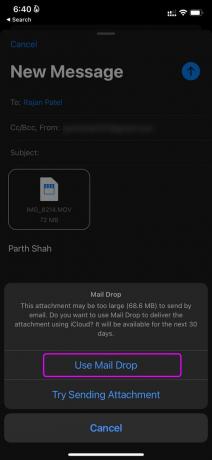
Sovellus lataa tiedoston iCloud-alustalle ja lähettää sen sähköpostitse. Toisella henkilöllä on 30 päivää aikaa ladata tiedosto.
3. Käytä tiedostonjakosovelluksia
Tiedostonjakosovellukset ovat paras monialustainen ratkaisu suurten videoiden lähettämiseen iPhonesta Windowsiin tai Androidiin.
Xenderin ja Zapyan kaltaisten sovellusten avulla käyttäjät voivat siirtää tiedostoja ilman kaapelia tai matkapuhelindataa.
Lataa asianmukainen sovellus sekä iPhonelle että Androidille ja yhdistä ne noudattamalla näytön ohjeita. Onnistuneen yhteyden muodostamisen jälkeen voit valita videotiedostoja tietystä sovelluksesta ja lähettää ne ilman ongelmia.

Siirtonopeus on jopa 10 MB/s. Xender on yksi suosituimmista sovelluksista. Palvelu ei ole saatavilla monilla alueilla. Tutustu viestiimme osoitteessa Xenderin vaihtoehdot löytääksesi muita vastaavia sovelluksia.
4. Käytä iCloudia suurten videoiden jakamiseen
iCloud-käyttäjät voivat helposti jakaa suuria videoita iPhonesta Valokuvat-valikon avulla. Tässä on mitä sinun on tehtävä.
Vaihe 1: Avaa Valokuvat-sovellus iPhonessa ja etsi video, jonka haluat jakaa.
Vaihe 2: Napauta alareunassa olevaa Jaa-kuvaketta.

Vaihe 3: Etsi vaihtoehtovalikko videon keston vierestä.

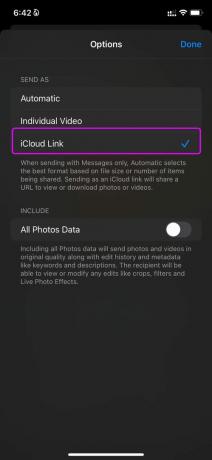
Vaihe 4: Valitse seuraavasta valikosta iCloud Link.
Vaihe 5: Valitse alusta, josta haluat videon. Photos lataa videon iCloudiin (jos se ei ole jo tehnyt) ja jakaa iCloud-linkin.


Jos olet iCloud-tallennustila on vähissä, et voi ladata videota alustalle ja luoda jaettavaa linkkiä.
5. Käytä OneDrivea tai Google Drivea
Jos olet Microsoft 365 -tilaaja, edun mukana tulee 1 Tt OneDrive-tallennustila. Samoin Google One -käyttäjät voivat valita Google Driven jakaakseen suuria videoita iPhonesta.
Ensin sinun on ladattava video OneDriveen tai Google Driveen ja luotava jaettava linkki, jonka avulla voit lähettää videon muille. Otetaan Google Drive esimerkkinä tässä.
Vaihe 1: Avaa Kuvat-sovellus ja etsi video.
Vaihe 2: Napauta Jaa-kuvaketta ja valitse Google Drive iOS Share -valikosta.
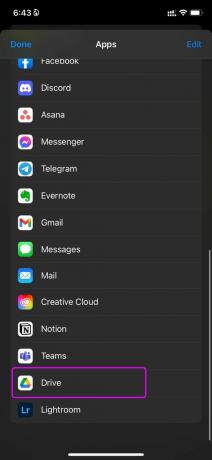
Vaihe 3: Lataa video asianmukaiseen kansioon Google Drivessa.
Vaihe 4: Avaa Google Drive ja etsi video, jonka haluat jakaa.

Vaihe 5: Napauta sen vieressä olevaa kolmen pisteen valikkoa ja valitse Jaa.

Anna toisen henkilön Google-sähköpostitunnus ja jaa video.
6. Telegram
Toisin kuin WhatsApp, Telegram antaa sinun jakaa jopa 2 Gt videotiedostoja alustalla. Jos toinen henkilö käyttää jo Telegramia iPhonessa, voit avata keskustelun ja lähettää jopa 2 Gt: n videon ilman ongelmia.
Jaa suuria videotiedostoja iPhonesta
Voit myös tarttua datakaapeliin ja liittää iPhonen tietokoneeseen ja siirtää suuria videoita iPhonesta tietokoneeseen iTunesin avulla. Voit siirtää videon USB-asemaan ja jakaa sen muiden kanssa tietokoneeltasi. Mitä temppua käytät lähettääksesi suuria videoita iPhonestasi? Kerro meille rutiinisi alla olevissa kommenteissa.
Päivitetty viimeksi 16. helmikuuta 2022
Yllä oleva artikkeli saattaa sisältää kumppanilinkkejä, jotka auttavat tukemaan Guiding Techiä. Se ei kuitenkaan vaikuta toimitukselliseen eheyteemme. Sisältö pysyy puolueettomana ja autenttisena.

Kirjoittanut
Parth työskenteli aiemmin EOTO.tech: llä teknisten uutisten parissa. Hän työskentelee tällä hetkellä freelancerina Guiding Techissä ja kirjoittaa sovellusten vertailusta, opetusohjelmista, ohjelmistovinkkeistä ja temppuista sekä sukeltaa syvälle iOS-, Android-, macOS- ja Windows-alustoihin.